Raspcontrol ist ein nützliches Tool um den Systemstatus des Raspberry Pi permanent zu beobachten. In dem Webinterface von Raspcontrol werden unter anderem die aktuelle CPU- und RAM-Auslastung, die Temperatur des Prozessors, sowie die Speicherbelegung der SD-Karte angezeigt.
Weiterhin lässt sich das System über die WebGUI herunterfahren und neustartet. Der Hostname, die IP-Adresse des Pi´s als auch die Kernelversion lassen sich ermitteln. Im Folgenden zeige ich wie man das Control Center Raspbcontrol installiert und einrichtet.
Vorbereitung
Bevor wir Raspcontrol einrichten können müssen wir zunächst einen Webserver installieren. Für dieses Tutorial entscheide ich mich für den Apache Webserver. Alternativ sind auch Serversysteme nginx und lighttpd empfehlenswert, da diese etwas ressourcenschonender sind.
Webserver mit Apache PHP
Die Installation von Apache, PHP5 und MySQL habe ich bereits hier anhand des Raspberry Pi beschrieben. Das Datenbanksystem MySQL benötigen wir allerdings nicht. Im folgenden sind alle Schritte zur Installation von Apache, PHP und allen erforderlichen Paketen nochmal dargestellt.
Apache installieren:
sudo apt-get install apache2
PHP und Git:
sudo apt-get install php5 php5-fpm php-pear php5-common php5-mcrypt php5-mysql php5-cli php5-gd git
Webserver konfigurieren
Bevor wir mit der eigentlichen Installation von Raspcontrol beginnen, müssen wir den Webserver konfigurieren, genauer gesagt die Verzeichniskonfiguration von Apache anpassen.
sudo nano /etc/apache2/sites-enabled/000-default
In der Konfiguration ändern wir unter dem Verzeichnis (Directory) /var/www/ den Punkt AllowOverride None zu AllowOverride All. Mit der Tatenkombination Strg+O und Strg+X speichern und schließen wir die Konfigurationsdatei.
Abschließend löschen wir die von der Apache-Installation generierte index.html , aktivieren Htaccess und starten den Apache neu. Mit letzterem werden alle vorgenommenen Einstellungen aktiv.
sudo rm /var/www/index.html
sudo a2enmod rewrite
sudo a2enmod headers
sudo /etc/init.d/apache2 restart
Raspcontrol installieren
Zum installieren von Raspbcontrol wechseln wir in das Public-Verzeichnis unserers Webservers und laden anschließend das Git-File herunter.
cd /var/www
sudo git clone https://github.com/harmon25/raspcontrol.git
Zuletzt müssen wir für Raspcontrol noch einen Benutzer und ein Passwort festlegen. Dazu erstellen wir im Verzeichnis /etc einen neuen Ordner raspcontrol. In diesem erstellen wir die Datei database.aptmnt und definieren die Logindaten für Raspcontrol.
sudo mkdir /etc/raspcontrol
sudo nano /etc/raspcontrol/database.aptmnt
In die geöffnete Datei database.aptmnt fügen wir folgenden Inhalt ein, wobei DEINNAME und DEINPASSWORT durch die gewünschten Anmeldeinformationen ersetzt werden sollte.
{
"user": "DEINNAME",
"password": "DEINPASSWORT"
}
Mit den Tastenkombinationen Strg+X, Y und Enter speichern und schließen wir die Konfigurationsdatei. Außerdem erhält die Konfig-Datei globale Rechte.
sudo chmod 777 /etc/raspcontrol/database.aptmnt
Das wars auch schon: Im Browser deiner Wahl kannst du Raspcontrol über http://IP-RASPI/raspcontrol/ aufrufen. IP-RASPI musst du natürlich durch die IP-Adresse deines Pi´s ersetzen.
Quellen (Stand: 20.11.14): Tech Web Blog, menzerath.eu


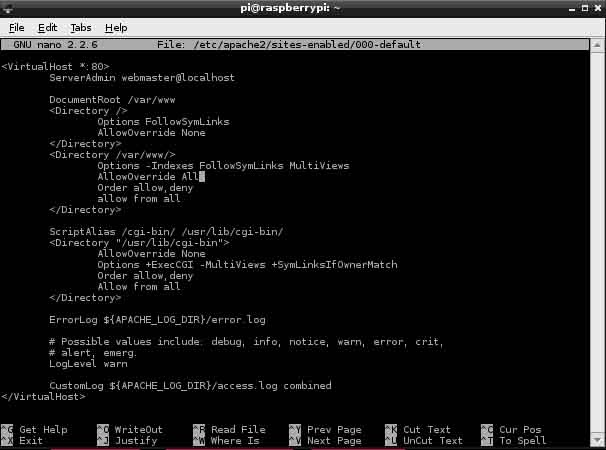
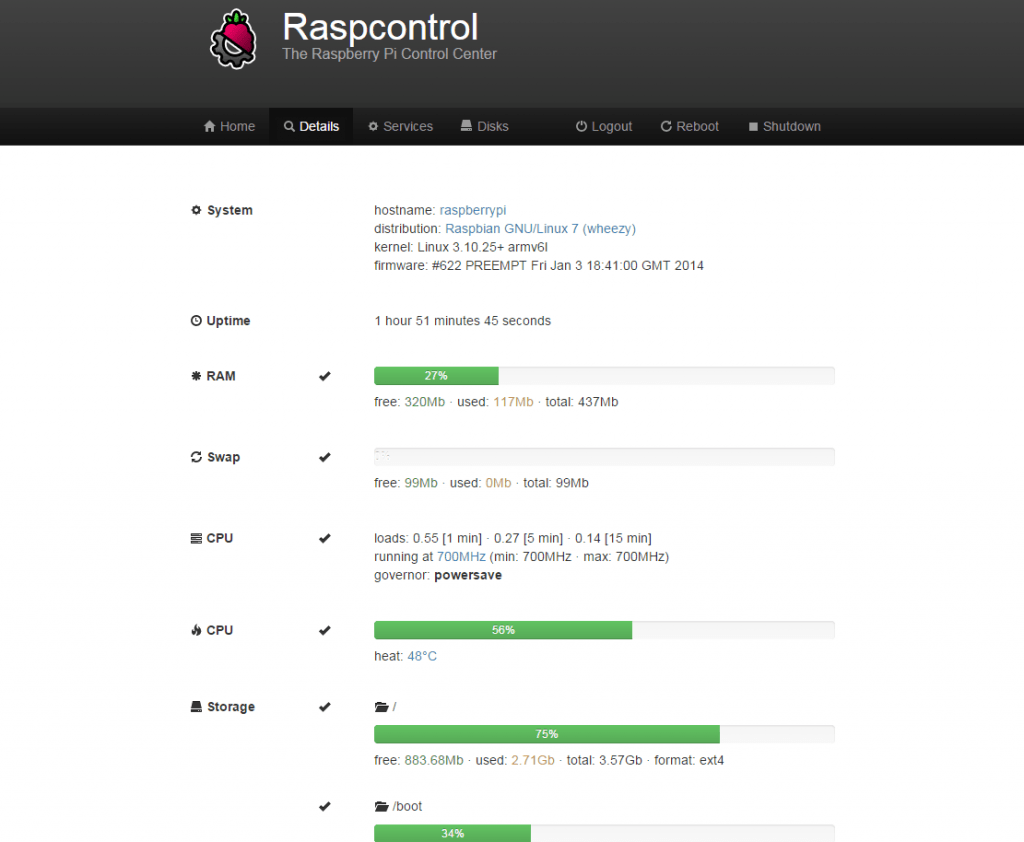
was kann ich tun? Leider wird die Seite so angezeigt:
login($_GET[‘username’], $_GET[‘password’])) {
$action = $_GET[‘action’];
if ($action == ‘reboot’) {
echo “Action: ” . $_GET[“action”] . “\\nSuccessfully perfomed “;
$ssh->exec(“sudo shutdown -r now”);
} else if ($action == ‘shutdown’) {
echo “Action: ” . $_GET[“action”] . “\\nSuccessfully perfomed “;
$ssh->exec(“sudo shutdown -h now”);
} else if ($action == ‘changeservicestatus’) {